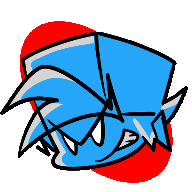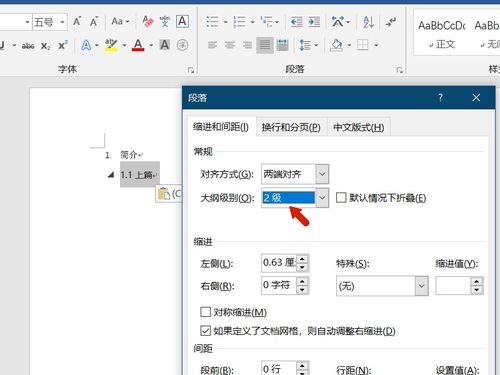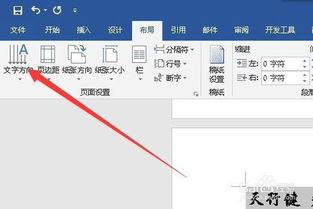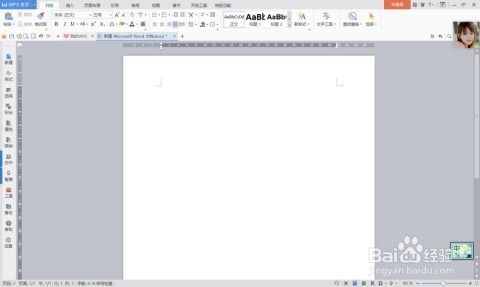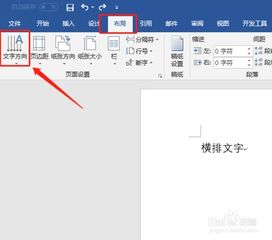如何在WORD中设置竖版文字?
在Microsoft Word中,默认情况下文字是横向排列的,但有时候为了满足特定的排版需求,比如制作竖排古籍、海报、或者特殊的文档格式,你可能需要将文字竖排。尽管Word没有直接的“竖排”按钮,但通过几个简单的步骤,你就可以轻松实现这一效果。以下是一个详细的指南,教你如何在Word中打出竖版字。

首先,你需要打开或创建一个新的Word文档。如果你已经有了一个现成的文档,并且希望在其中添加竖排文字,可以直接打开该文件。如果你还没有文档,那么新建一个空白文档即可。

接下来,定位到你希望插入竖排文字的位置。这可以是文档的开头、某个段落内,或者是你专门为了竖排文字而创建的新页面或新节。

在Word中,竖排文字通常是通过文本框或表格来实现的,但最简单且直接的方法是使用Word的“文字方向”功能。这个功能允许你快速改变页面或特定部分的文字方向,包括竖排。

方法一:使用“文字方向”功能
1. 选择页面或段落:首先,你需要选择要应用竖排格式的页面或段落。如果你想将整个文档的文字方向都改为竖排,可以直接在文档的任意位置点击,无需选择任何内容。但如果你只想改变某个段落或特定区域,你需要用鼠标拖动选择该区域。
2. 打开“页面布局”选项卡:在Word的顶部菜单栏中,找到并点击“页面布局”选项卡。这个选项卡包含了与页面设置、文字排列等相关的各种功能。
3. 选择“文字方向”:在“页面布局”选项卡下,你会看到一个“文字方向”的按钮或选项。点击这个按钮,会弹出一个下拉菜单,里面包含了多种文字方向选项,如“水平”、“垂直”、“旋转270度”等。
4. 应用竖排格式:在下拉菜单中,选择“垂直”或“垂直向右”选项(具体选项可能因Word版本而异)。选择后,你选中的页面或段落中的文字就会立即变为竖排格式。
方法二:使用文本框
如果你想要更灵活地控制竖排文字的位置和大小,或者希望在同一页面中同时包含横排和竖排文字,那么使用文本框是一个很好的选择。
1. 插入文本框:在Word的顶部菜单栏中,找到并点击“插入”选项卡。然后,在“文本”组中,点击“文本框”按钮。在弹出的下拉菜单中,你可以选择“绘制文本框”或选择一个预设的文本框样式。
2. 绘制文本框:选择“绘制文本框”后,你的鼠标指针会变成一个十字形。在文档中的你想要插入竖排文字的位置,拖动鼠标绘制一个文本框。文本框的大小和形状可以根据你的需求进行调整。
3. 设置文本框的文字方向:点击文本框内部以激活它,然后按照方法一中的步骤,打开“页面布局”选项卡,选择“文字方向”,并将其设置为“垂直”。
4. 调整文本框:你可以通过拖动文本框的边缘来调整其大小。此外,你还可以设置文本框的边框、填充颜色、以及文字的对齐方式等属性。
方法三:使用表格
虽然表格通常用于组织数据,但你也可以利用它来实现竖排文字的效果。这种方法特别适用于需要精确控制文字位置和间距的情况。
1. 插入表格:在Word的顶部菜单栏中,找到并点击“插入”选项卡。然后,在“表格”组中,点击“表格”按钮。在弹出的下拉菜单中,选择“插入表格”或“绘制表格”来创建一个新的表格。
2. 调整表格大小:根据你的需求,调整表格的大小和行数。通常,你只需要一行来放置竖排文字。
3. 设置文字方向:点击表格中的单元格以激活它,然后按照方法一中的步骤,打开“页面布局”选项卡,选择“文字方向”,并将其设置为“垂直”。
4. 调整单元格边距:你可能需要调整单元格的边距,以确保竖排文字有足够的空间显示。右键点击单元格,选择“表格属性”,然后在“单元格”选项卡下设置边距。
注意事项
兼容性:不同的Word版本可能在界面和功能上有所不同。因此,上述步骤可能需要根据你使用的Word版本进行微调。
保存格式:如果你打算将文档与他人共享或在不同设备上打开,请确保保存为兼容的格式(如.docx)。这样,竖排文字和其他格式设置才能正确显示。
打印设置:在打印竖排文字的文档时,请确保你的打印机支持所选的纸张方向和大小。如果需要,你可以在打印设置中调整这些参数。
备份文件:在对文档进行重大更改(如改变文字方向)之前,建议先备份文件。这样,如果出现问题或你不满意更改结果,可以轻松恢复到原始状态。
通过上述方法,你可以在Microsoft Word中轻松实现竖排文字的效果。
- 上一篇: 如何制作清汤鱼?
- 下一篇: 精选几首与雪相关的动听歌曲,推荐给您!
-
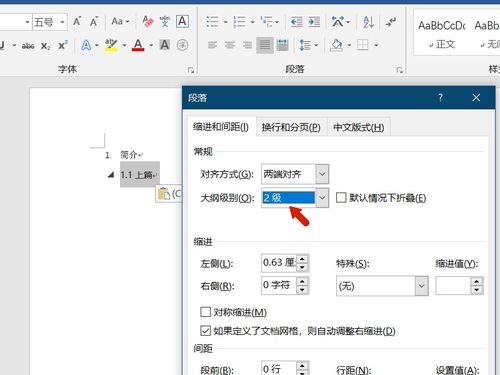 如何在Word文档中设置文字的底纹?资讯攻略12-02
如何在Word文档中设置文字的底纹?资讯攻略12-02 -
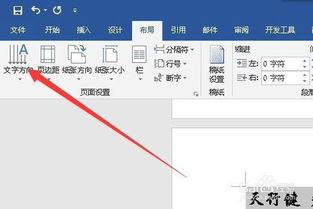 如何在Word中设置文字竖排资讯攻略11-07
如何在Word中设置文字竖排资讯攻略11-07 -
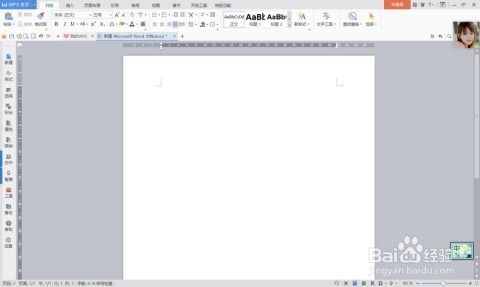 如何在Word中设置文字底纹?资讯攻略12-05
如何在Word中设置文字底纹?资讯攻略12-05 -
 Word中设置两端对齐的方法资讯攻略11-25
Word中设置两端对齐的方法资讯攻略11-25 -
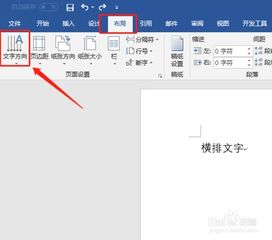 如何设置Word文字竖排资讯攻略11-07
如何设置Word文字竖排资讯攻略11-07 -
 如何在Word中设置两端对齐资讯攻略12-01
如何在Word中设置两端对齐资讯攻略12-01